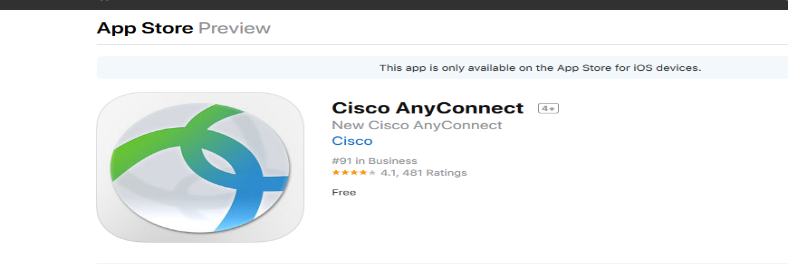Инструкция по удаленному подключению к сети KaspiBank
Посредством Cisco Anyconnect(Двухфакторная аутентификация)
I. Получение и регистрация програмнного Токена
1) Скачайте приложение «DIGIPASS App» на свой смартфон(иконка в точности как на скриншоте, так как есть и старая версия этого приложения):
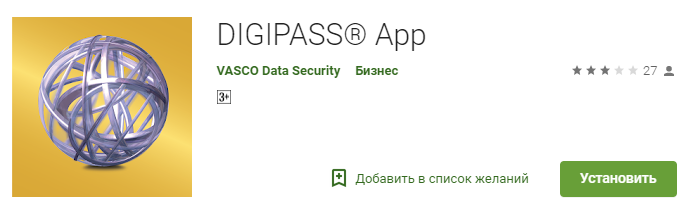
• Android: https://play.google.com/store/apps/details?id=com.vasco.digipass.es
• iOS: https://itunes.apple.com/fr/app/the-digipass-app/id1172835583
***Также убедитесь, что дата и время на Вашем смартфоне актуальны и обновляются, так как это необходимо для корректной работы данного приложения
2) Зарегистрируйтесь на внутреннем сайте для получения токена, который будет выступать в роли второго фактора.
2.1 Перейдите по ссылке на сайт https://mfa.kaspi.kz:8443/selfmgmt/ (можно зайти как из сети Интернет, так и в локальной сети банка) для регистрации токена(процедура разовая) и нажмите на «Self-Registration,Auto-Assignment and Online Activation for Digipass OneSpan Mobile Authenticator»
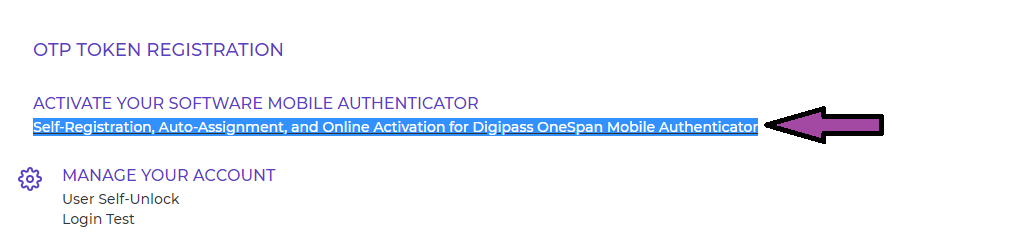
2.2 Введите свой доменный логин и пароль(без hq\,например, ivanov_77777)
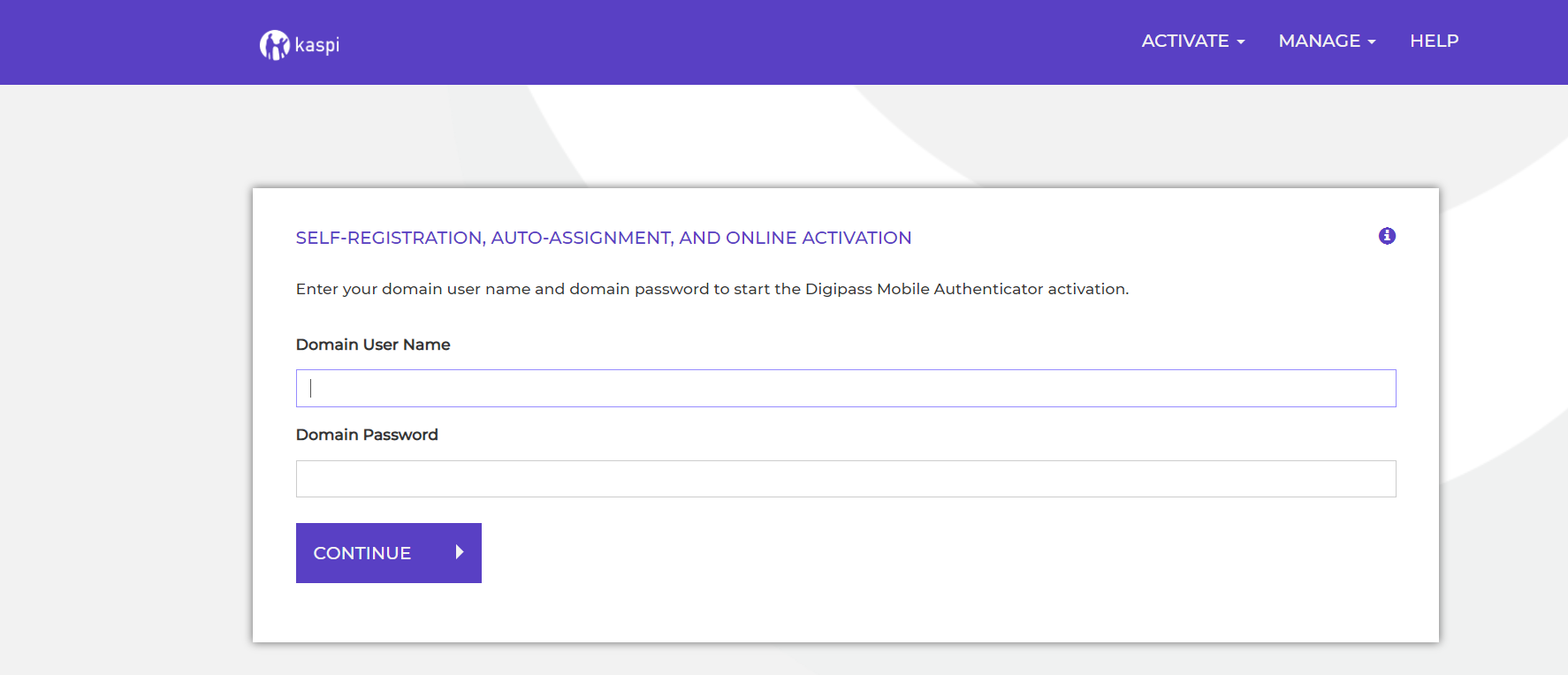
2.3 В успешном случае на Вашем экране появится QR-код, который нужно сканировать ранее установленным приложением Digipass на смартфоне (пункт 1)

В смартфоне это будет выглядеть так:
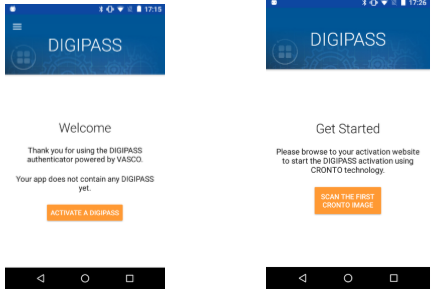
Также нужно будет ограничить доступ,с помощью биометрических данных(отпечаток пальца) либо PIN-кодом:
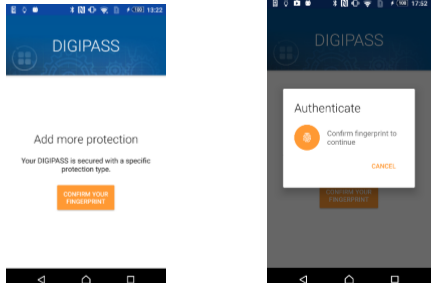
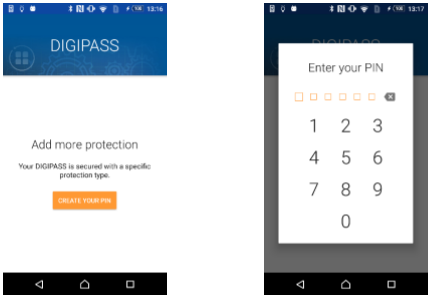
*2.4 Данный пункт только для тех, кому не удалось пройти онлайн активацию(в пункте 2.1) и сканировать QR-код(ошибка “Failed..” в смартфоне), если у Вас все получилось, то можете пропустить данные шаги и перейти к пункту II Установка Anyconnect(стр. 7). Если у Вас в смартфоне используется старая версия Android 4.3 и ниже, и онлайн активация не работает, то нужно будет пройти офлайн активацию токена в 2 этапа. Нажмите Activate и выберите «2-Step Offline Activation using a Color QR Code »:
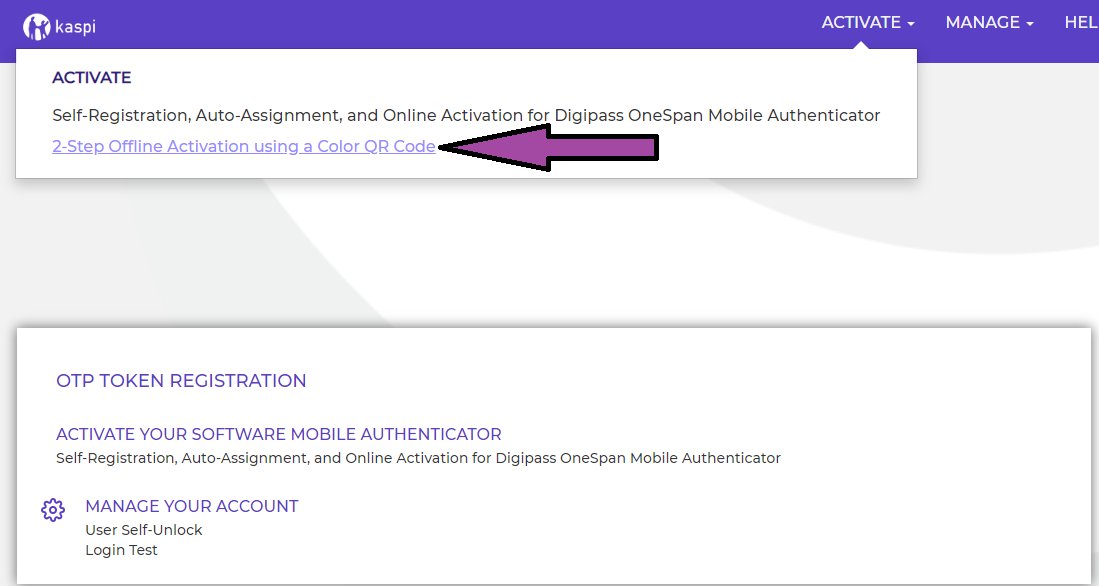
При использовании данного типа регистрации не работает функционал Push-request/уведомления.
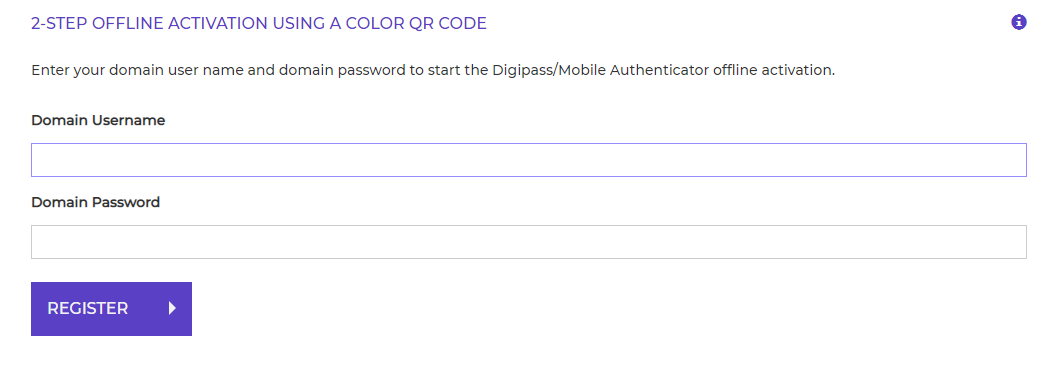
Введите доменные логин(без «hq») и пароль, затем у Вас на экране появится QR-код,, который нужно сканировать ранее установленным приложением Digipass на смартфоне,:
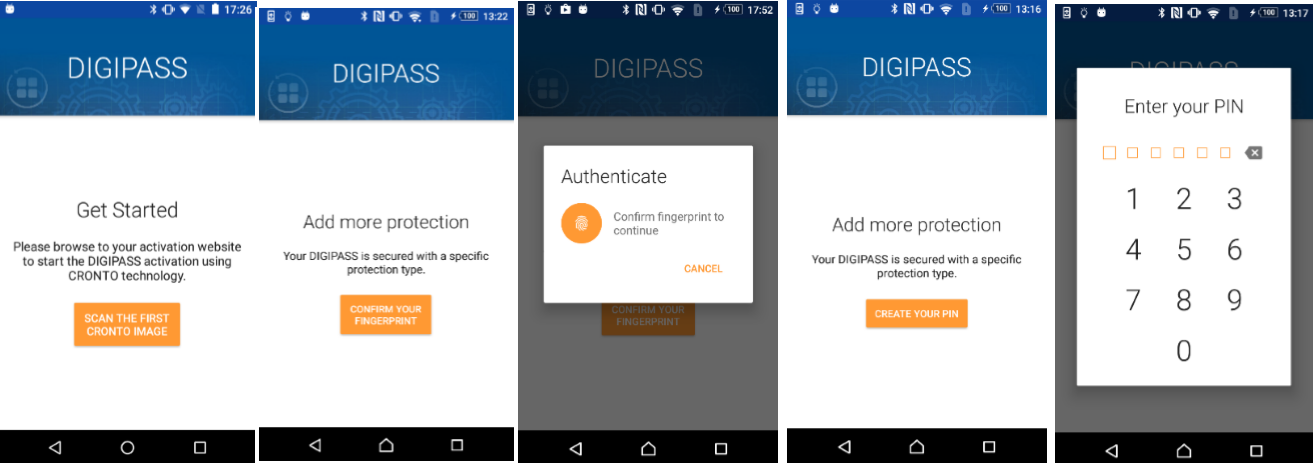
И введите код в поле “ Device Code ”, который сгенерировался у Вас в смартфоне в приложении Digipass:
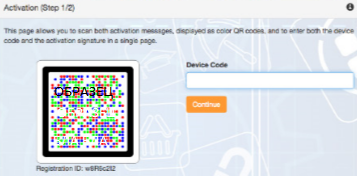
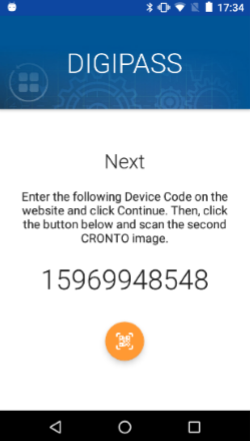
Затем сканируйте еще один QR-код(Step2/2):

Дайте имя Вашему Digipass токену и введите в поле Signature последний код из приложения,нажмите Activate:
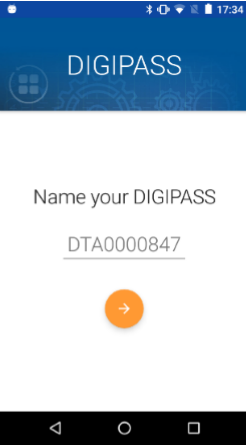
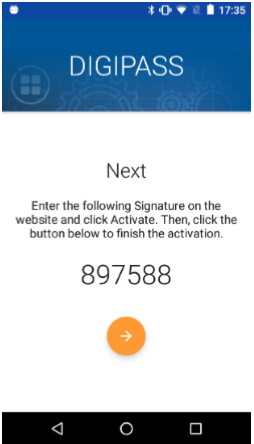

В успешном случае, в телефоне появляется токен, который генерирует пароль каждые 30 секунд, он и выступает в роли второго фактора.
II. Установка Cisco Anyconnect
1) Теперь на ПК либо на ноутбуке (с которого Вы будете удаленно подключаться), где есть доступ в интернет, перейдите в браузере по ссылке «https://vpn.kaspi.kz/2fa », введите доменные логин и пароль и второй пароль из приложения Digipass (например: «Username: domain-user_77777», «Password: d0mainpassword183983»,где d0mainpassword – Ваш доменный пароль, а 183983 – сгенерированный одноразовый код из приложения Digipass),после чего Вы автоматически попадете на страницу для скачивания Cisco Anyconnect:
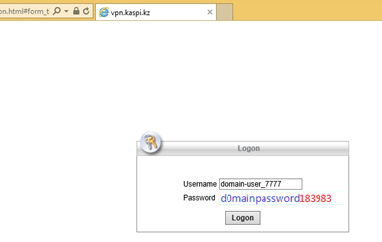
2) Скачайте клиента «Cisco Anyconnect Secure Mobility Client» и установите его: 

2) Запустите данный клиент, введите в строке для подключения «vpn.kaspi.kz/2fa», нажмите «Connect», впишите доменные логин и пароль, второй пароль. Второй пароль нужно взять
из приложения, которое было установлено в смартфон. Например, Username: domain-user_77777, Password: d0mainpassword183983 (где d0mainpassword – Ваш доменный пароль, а 183983 – сгенерированный одноразовый код из приложения Digipass)


Также в качестве второго пароля, можно использовать Push-request/уведомление, для этого в поле «Password» после доменного пароля нужно написать ключевое слово push, например, d0mainpasswordpush, где d0mainpassword - ваш доменный пароль, а push - ключевое слово для использования Push-request в качестве аутентификации. После чего к Вам на телефон придет запрос(Login Request) в виде Push-уведомления для подтверждения:
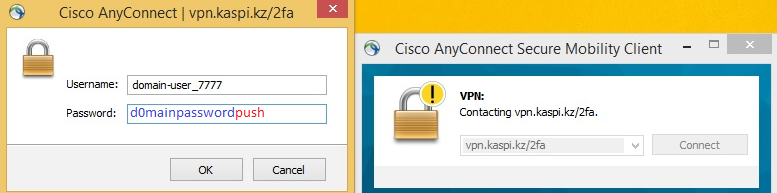
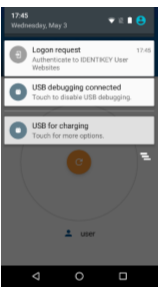
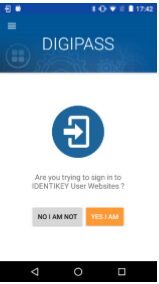
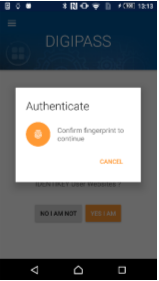

4)Вы получаете ограниченное удаленное подключение к корпоративной сети банка, согласно запросу.
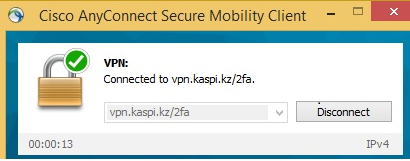
Дополнительная информация:
У данного ПО также есть мобильная версия, которую Вы можете скачать с App Store и Google Market, и подключаться удаленно с Ваших смартфонов/планшетов: